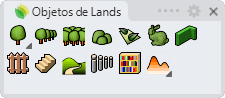Escalera
 clic izquierdo
clic izquierdoLa escalera define la circulación vertical en un proyecto.
- Insertar una escalera
- Puntos de control
- Opciones y parámetros
- Opciones de edición
- Representación gráfica
Insertar una escalera
Cuando ejecute el comando laEscalera, aparecerá el cuadro de diálogo de inserción de escaleras. Este diálogo muestra las opciones básicas del objeto Escalera en dos fichas.
Pasos:
- Seleccione los parámetros de Escalera. Pulse Aceptar para cerrar el diálogo.
- Designe una curva existente en el modelo para definir la trayectoria de la escalera, o seleccione una opción diferente en la línea de comandos.
- Polilínea: la escalera se creará como si dibujara una polilínea.
- Spline: la escalera se creará como si dibujara una spline.
- Círculo: la escalera se creará como si dibujara un círculo. El primer clic determina el centro del círculo y el segundo clic determina el radio.
- Arco: la escalera se creará como si estuviera dibujando un arco. El primero clic determina el punto de inserción. El segundo determina el clic determina un punto medio en el arco. El tercer clic determina dónde termina el arco.
- Rectángulo: la escalera se creará como si dibujara un rectángulo. El primer clic determina una esquina del rectángulo y el segundo clic determina la esquina opuesta.
- Pulse Intro, Esc o haga clic con el botón derecho para finalizar el comando.
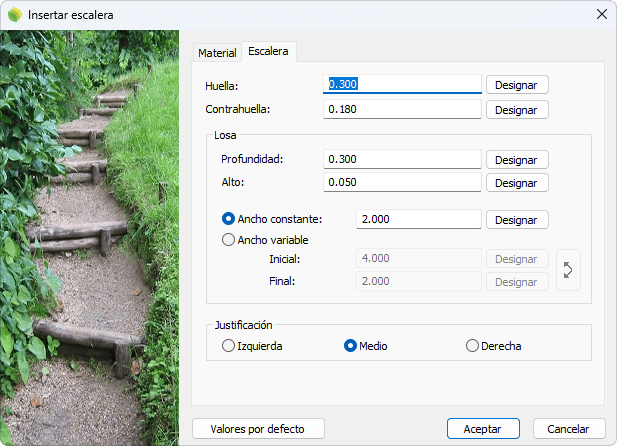
Cuadro de inserción del objeto Escalera
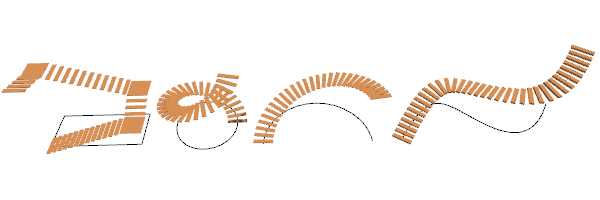
Ejemplos de escaleras creados a partir de diferentes tipos de curvas.
Puntos de control 
Las escaleras tienen el mismo número de puntos de control que las curvas utilizadas para generarlas.
Además, tiene una flecha de control de movimiento para mover todo el objeto.
Los puntos de control de las escaleras se activan automáticamente al seleccionar las escaleras una por una. Para activar uno o más puntos de control del objeto Escalera, seleccione las escaleras y ejecute el comando ActivarPuntos (o pulse F10). Para desactivar los puntos de control, pulse Esc o ejecute el comando DesactivarPuntos.

Puntos de control de escaleras
Opciones y parámetros
Los parámetros y las opciones de inserción de Escalera se dividen en varias fichas, que están disponibles desde diferentes diálogos:
- Cuadro de diálogo de inserción de Escalera (solo disponible al insertar nuevas escaleras).
- Propiedades de Escalera en el Panel de edición.
- Diálogo Propiedades de objeto.
- Diálogo Explorador de propiedades.
General
Atributos generales del objeto Escalera: Nombre, Color, Capa y Transparencia (solo para el modo de visualización Conceptual).
Escalera
- Huella: determina la distancia longitudinal entre dos losas consecutivas.
- Contrahuella: determina la distancia vertical entre dos losas consecutivas.
- Losa: las losas son los peldaños de la escalera. Puede establecer las siguientes dimensiones de losa:
- Longitud: longitud de la losa de escalera.
- Altura: altura de la losa de escalera.
- Anchura: la anchura se aplica a todo el objeto de escalera. Puede definir una anchura constante o variable, desde el inicio hasta el final del objeto de escalera.
- Justificación: existen tres opciones para alinear la escalera (Izquierda, Medio, Derecha), según su posición relativa a la dirección de su curva de trayectoria.
Material
Esta ficha permite cambiar la imagen texturizada asignada a este elemento y definir el tamaño de la imagen, la reflectividad y la transparencia.
Opciones de edición
Estas son las opciones de edición del objeto de escalera, disponibles en el área de edición del Panel de edición:
 Actualizar
Actualizar - Copiar propiedades de otro objeto
- Copiar en otra curva
- Invertir curva
 Extraer curvas
Extraer curvas- Ajustar
- Dejar de ajustar a terrenos
Representación gráfica de escalera
El objeto Escalera ofrece una representación en 2D y 3D simultánea en el dibujo.

|

|
| 2D | 3D |